Marketplace NP Shopping został stworzony na bazie Nova Poshta, największej firmy logistycznej w Ukrainie. Każdego dnia firma dostarcza ponad 1 milion paczek, a lojalność konsumentów wobec marki wynosi 99%.
Dla polskich sprzedawców oznacza to znaczne rozszerzenie możliwości biznesowych i przyciągnięcie puli 11 milionów aktywnych klientów. Dzięki współpracy z NP Shopping zyskasz nowych lojalnych klientów, wygodną i bezpieczną usługę promowania swoich produktów oraz świadomość marki za granicą.
Możliwości integracji
Dzięki integracji z NP Shopping w BaseLinkerze możliwe jest:
- masowe wystawianie ofert na marketplace;
- synchronizowanie stanów oraz cen w ofertach na podstawie magazynu;
- pobieranie i obsługę zamówień w systemie;
- przesyłanie zamówień do sklepu internetowego lub systemu ERP;
- przekazywanie numerów przesyłek do NP Shopping;
- powiązania statusów zamówień (każda zmiana statusu zamówienia w BaseLinkerze zmieni również status zamówienia w marketplace).
Jak podłączyć integrację?
- Zaloguj się do panelu NP Shopping.
- W prawym górnym rogu strony kliknij ikonę profilu i kliknij przycisk Go to the office.
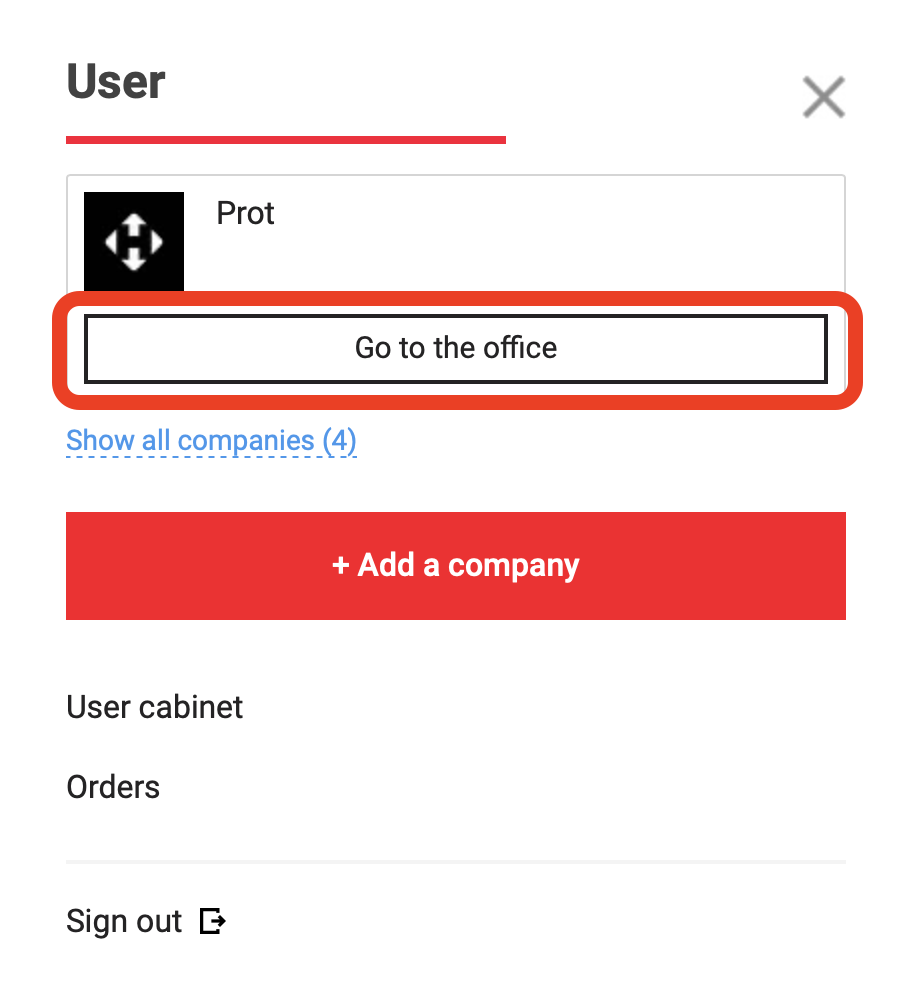
- Z poziomu menu z lewej strony okna przejdź do zakładki Integrations and customizations.
- W sekcji Add token wybierz BaseLinker i kliknij zielony przycisk Generate token.
- Skopiuj wygenerowany token.
- Zaloguj się do panelu BaseLinkera i przejdź do sekcji Integracje → +Dodaj integrację. Wyszukaj na liście NP Shopping.
- Wprowadź wyświetlaną w systemie nazwę konta oraz wklej skopiowany wcześniej z panelu marketplace’u token.
- Kliknij Zapisz i gotowe! Integracja została podłączona.
Rejestracja konta NP Shopping
Jeśli nie posiadasz konta na marketplace, wykonaj następujące kroki:
- Wypełnij formularz rejestracyjny NP Shopping.
- Przedstawiciel platformy skontaktuje się z Tobą i utworzy konto.
- Postępuj zgodnie z instrukcjami przedstawiciela marketplace, aby zaimportować towary, skonfigurować metody płatności i dostawy.
- Twoje konto jest gotowe! 🙂
Konfiguracja integracji
Po dodaniu wtyczki, w ustawieniach integracji dostępne będą następujące zakładki:
- Połączenie – tutaj sprawdzisz poprawność połączenia z kontem, a także wprowadzisz token API.
- Zamówienia – w tej zakładce znajdziesz ustawienia dotyczące zamówień: włączysz/wyłączysz ich pobieranie, ustawisz status nowych zamówień, skonfigurujesz przekazywanie numerów przesyłek itp.
- Ustawienia wystawiania – z poziomu tej zakładki skonfigurujesz domyślne ustawienia wystawiania dla wszystkich ofert takie jak między innymi kategorię, szablon oferty, magazyn źródłowy czy mnożnik ceny.
- Statusy zamówień – tutaj włączysz powiązywanie statusów zamówień. Spowoduje to przekazanie do marketplace każdej zmiany statusu dla zamówienia w systemie. Synchronizacja nie funkcjonuje jednak w drugą stronę (zmiana statusu po stronie marketplace nie zmieni statusu w BaseLinkerze).
- Ceny – moduł synchronizacji cen pozwoli Ci automatycznie synchronizować ceny w ofertach zgodnie z cenami produktów w magazynie.
- Stany – moduł synchronizacji stanów pozwoli Ci automatycznie synchronizować stany w ofertach zgodnie ze stanem produktów w magazynie.
Webinar prowadzony w języku angielskim